Kernelbase.dll 누락 또는 충돌: 해결 방법
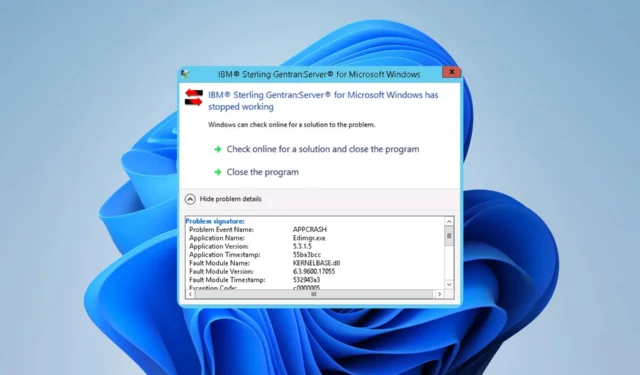
운영 체제는 제대로 작동하기 위해 모든 종류의 DLL 파일에 의존하며 이러한 파일 중 하나는 kernelbase.dll입니다.
이 파일은 많은 문제를 일으킬 수 있지만 이 문제를 해결하기 전에 이에 대해 자세히 알아보겠습니다.
KernelBase dll 오류의 원인은 무엇입니까?
많은 원인이 있지만 가장 일반적인 원인은 다음과 같습니다.
- 손상된 사용자 프로필 – 이것은 가장 일반적인 원인 중 하나입니다. 문제를 해결하려면 손상된 프로필을 복구하거나 새 프로필을 만들어야 합니다 .
- 설치된 소프트웨어 – 경우에 따라 설치된 응용 프로그램으로 인해 이러한 DLL 파일에 문제가 발생할 수 있습니다. 여기에는 소프트웨어, 게임 모드 및 남은 드라이버가 포함됩니다.
kernelbase.dll 충돌을 어떻게 고칠 수 있습니까?
이 문제를 해결하기 전에 시도해 볼 수 있는 몇 가지 빠른 해결 방법은 다음과 같습니다.
- US 키보드 레이아웃으로 전환 – 경우에 따라 US 키보드 레이아웃을 사용하지 않는 경우 kernelbase.dll이 특정 게임과 충돌을 일으킬 수 있습니다. 키보드 레이아웃을 변경하는 방법에 대한 훌륭한 가이드가 있으므로 자세한 지침을 확인하십시오.
- Discord 닫기 – Discord가 특정 게임을 실행하는 동안 충돌을 일으킨다고 보고한 사용자가 거의 없었으므로 Discord를 닫는 것이 도움이 될 수 있습니다.
- 오버클럭 설정 제거 – 오버클럭된 GPU는 때때로 이 파일을 충돌시킬 수 있습니다. 오버클러킹 소프트웨어 에서 변경한 사항을 제거 하고 문제가 해결되는지 확인합니다.
- 남은 드라이버 제거 – 최근에 AMD에서 NVIDIA로 또는 그 반대로 전환한 경우 이전 GPU에서 남은 파일이 있을 수 있습니다. 남은 파일을 제거하거나 Display Driver Uninstaller를 사용하여 제거하십시오.
- 모드 또는 최근에 설치된 소프트웨어 비활성화 – 특정 게임 모드를 비활성화한 후 충돌이 수정되었다고 보고한 게이머는 거의 없습니다.
- Plex 폴더 제거 – 문제를 해결하려면 다음 디렉토리를 제거하십시오.
Appdata\Local\Plex
1. 전용 DLL 해결 프로그램 사용
Kernelbase.dll은 중요한 윈도우 파일이므로 적절히 수정하는 것이 중요합니다. 잠재적인 보안 문제로 인해 타사 소스에서 파일을 다운로드하는 것은 권장되지 않습니다.
이 응용 프로그램을 사용하는 것은 매우 간단합니다. 설치하고 DLL 문제에 대해 시스템을 스캔하도록 해야 합니다.
2. 새 사용자 프로필로 전환
- Windows키 +를 눌러 I설정 앱을 엽니다.
- 그런 다음 계정으로 이동하여 다른 사용자를 선택합니다 .
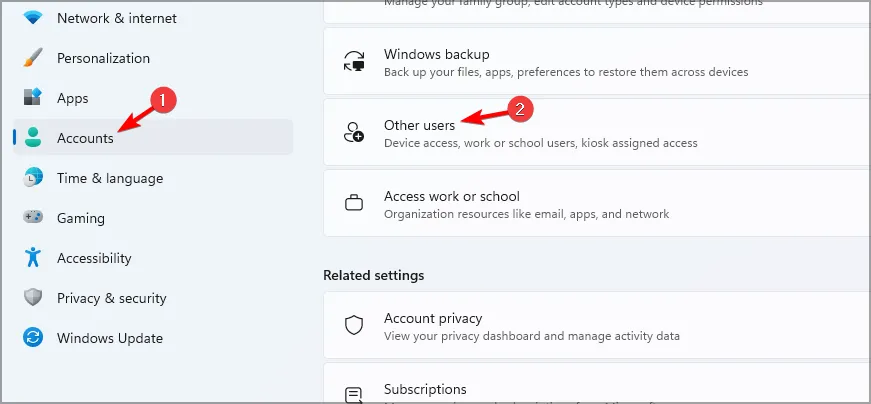
- 그런 다음 계정 추가 버튼을 클릭하십시오.
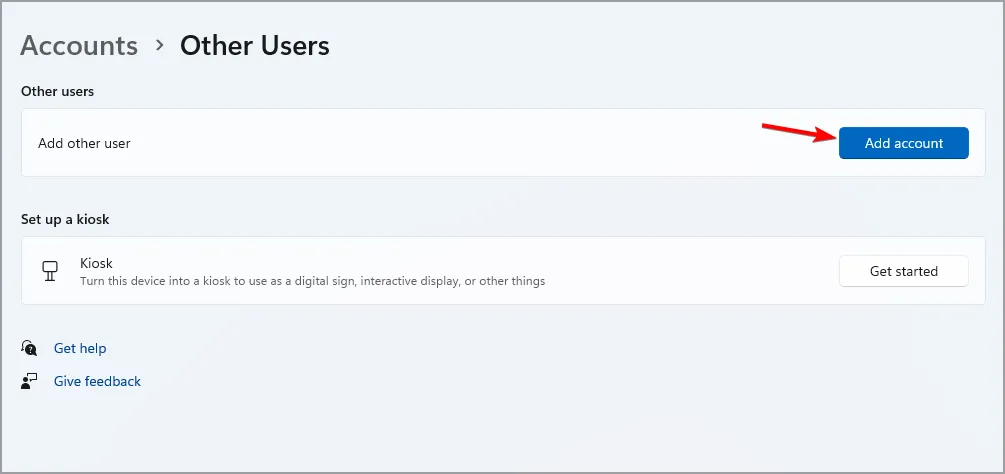
- 새 창에서 이 사람의 로그인 정보가 없습니다 를 선택합니다 .
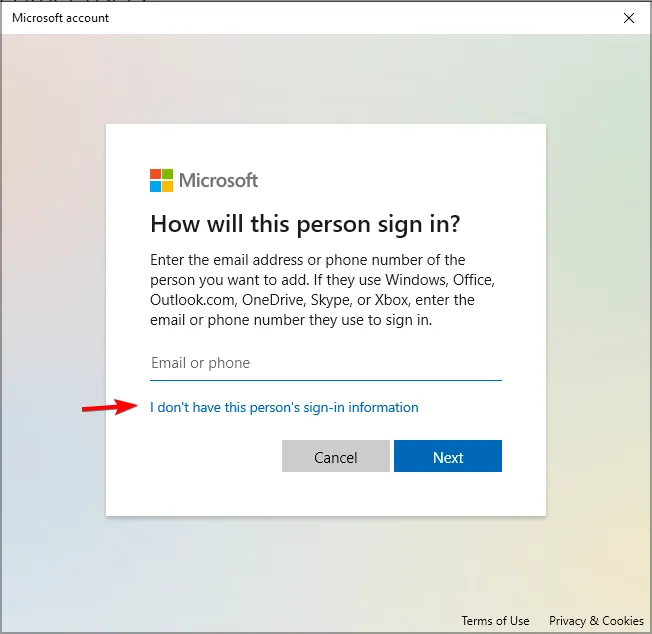
- 이제 Microsoft 계정 없이 사용자 추가를 선택합니다 .
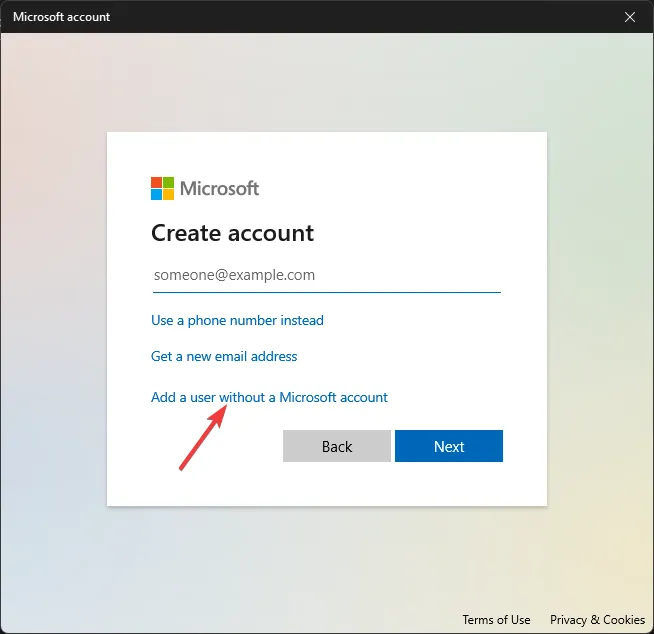
- 새 계정의 사용자 이름과 비밀번호를 입력합니다.
새 계정이 생성되면 해당 계정으로 전환하여 kernelbase.dll 문제가 해결되는지 확인합니다. 일부 사용자는 영향을 받는 애플리케이션을 새로 생성된 계정에 설치할 것을 제안했습니다. 따라서 그렇게 해 보십시오.
3. 네트워크 드라이버 업데이트
- 마더보드 또는 네트워크 어댑터 제조업체의 웹 사이트를 방문하십시오.
- 드라이버 섹션 으로 이동합니다 .
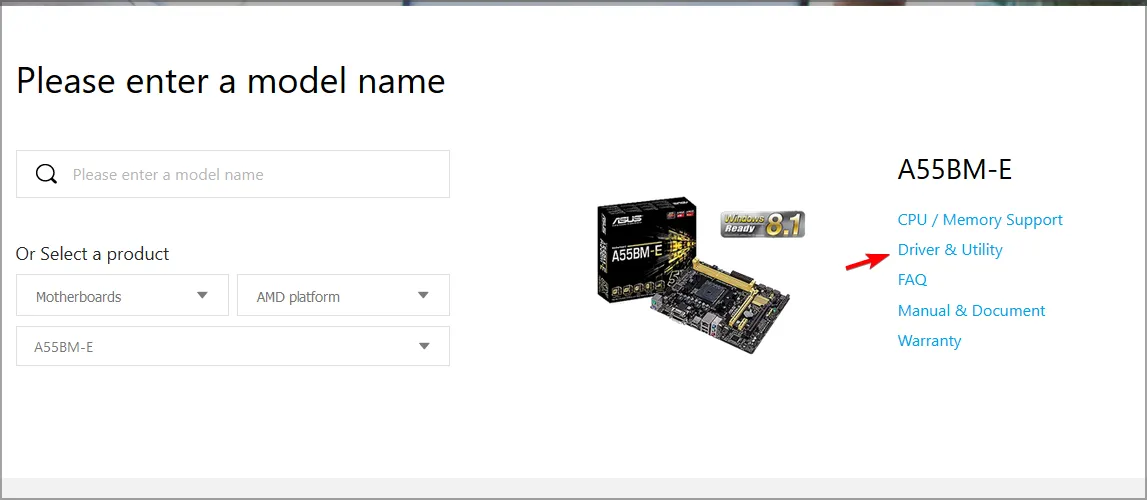
- 목록에서 마더보드 또는 네트워크 어댑터를 찾습니다.
- 그런 다음 최신 네트워크 드라이버를 찾아 다운로드하십시오.
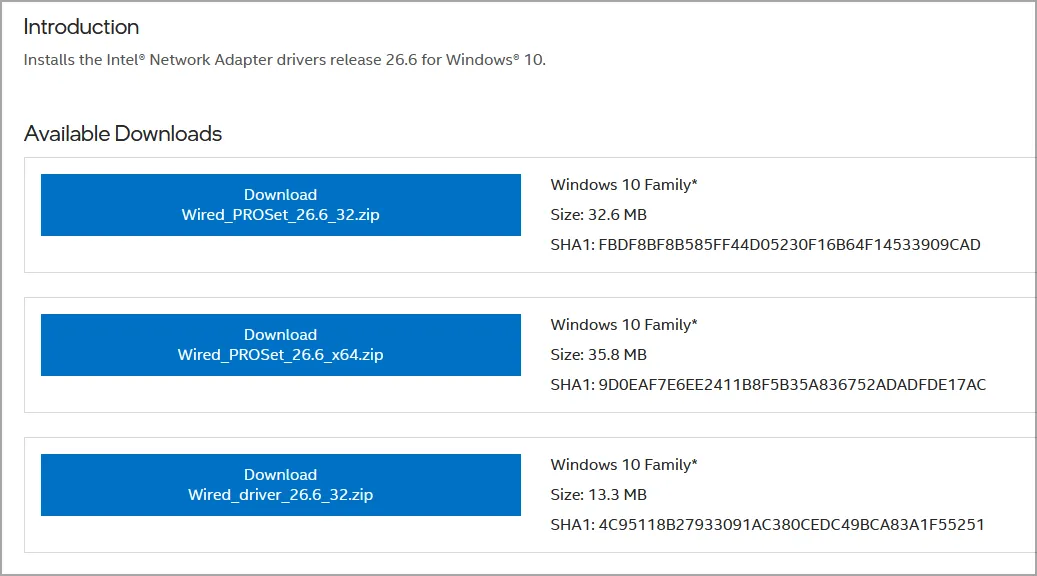
- 파일을 다운로드한 후 실행하고 화면의 지시를 따릅니다.
kernelbase.dll의 문제를 해결하기 위해 어떤 솔루션을 사용하셨습니까? 아래 의견란에 알려주십시오.


답글 남기기